Ubuntu에 Nvidia 드라이버를 설치하는 방법
수년 동안 NVIDIA는 Windows 제품과 동일한 성능을 발휘하는 최고 품질의 Linux 드라이버를 제품에 제공했습니다. AMD는 Linux 시장에서 경쟁력을 갖추었지만 NVIDIA는 여전히 훌륭한 선택입니다. 그러나 Linux에 드라이버를 설치하는 방법을 알기 전까지는 NVIDIA 카드를 활용할 수 없습니다. 다행스럽게도 카드의 최신 드라이버를 Ubuntu에 설정하는 것은 아주 쉽습니다.
시작하기 전에 설치할 드라이버를 알아야 합니다. 최신 NVIDIA 카드 중 하나가 있는 경우 걱정하지 마십시오. 사용 가능한 가장 높은 버전 번호를 사용하십시오. GTX 600 시리즈 이전의 카드에 대해서는 NVIDIA의 드라이버 참조.
로 이동 Ubuntu 그래픽 PPA 페이지, 아래로 스크롤합니다. 버전 번호를 확인하고 카드와 호환되는 최신 번호를 찾으십시오.

새 터미널 창을 엽니다. 시스템에 Ubuntu Graphics PPA를 추가하려면 다음 명령을 입력하십시오.
$ sudo add-apt-repository ppa: 그래픽 드라이버/ppa.
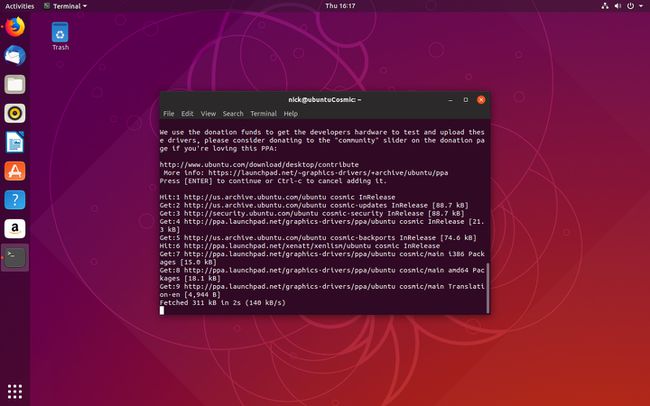
PPA임에도 불구하고 실제 우분투 개발자들이 관리하고 있기 때문에 품질 걱정은 하지 않으셔도 됩니다. PPA는 또한 빈번한 업데이트를 수신하므로 항상 Ubuntu용 최신 드라이버를 사용할 수 있습니다.
다음 명령을 사용하여 Apt를 업데이트하여 리포지토리 목록을 새로 고칩니다. Apt는 사용하기 전에 추가한 PPA에 대해 알아야 합니다.
$ sudo apt 업데이트.
이제 드라이버를 설치할 준비가 되었습니다. NVIDIA의 Linux 설정 관리자도 설치해야 하므로 터미널 창에서 설치하려는 버전 번호를 대체하여 다음 명령을 실행하십시오.
$ sudo apt install nvidia-graphics-drivers-415 nvidia-settings vulkan.
Linux용 최신 그래픽 API에 대한 지원을 원하는 경우에만 끝에 "vulkan"을 추가하십시오. Vulkan은 DirextX 12에 해당하는 Linux이며 Windows에서 Wine을 통해 DX12 게임을 실행하는 데에도 사용되고 있습니다.
드라이버 사용을 시작하기 전에 구성도 필요합니다. 터미널에서 다음 명령을 실행하여 NVIDIA의 유틸리티를 사용하고 기본 구성을 설정합니다.
$ sudo nvidia-xconfig.
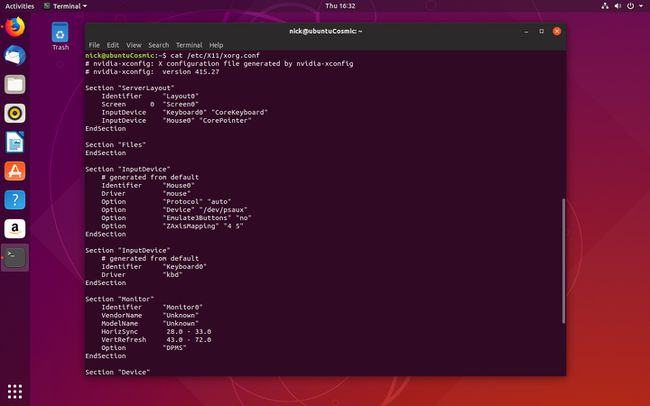
컴퓨터는 사용자가 설정한 다른 그래픽 기본 설정을 적용하기 위해 시작할 때 이 구성 파일을 읽습니다.
컴퓨터를 다시 시작합니다. 이것이 드라이버를 로드하는 유일한 방법이므로 지금 수행하십시오.
컴퓨터가 다시 시작되면 몇 가지 변경 사항과 더 나은 바탕 화면 해상도를 확인할 수 있습니다. 모든 것이 완벽하지 않을 수 있지만 설치한 설정 유틸리티가 바로 여기에 있습니다.
터미널을 열고 아래 명령을 실행하여 관리자 권한으로 설정 유틸리티를 실행하여 설정을 엽니다.
$ sudo nvidia 설정.
구성을 변경할 수 있는 창이 열립니다.
NVIDIA X 서버 설정 창이 처음 표시되면 탭에 그래픽 카드, 드라이버 버전 및 시스템에 대한 일부 정보가 표시됩니다. 살펴보고 모든 것이 올바른지 확인하십시오.
나머지 설정은 전적으로 당신이 할 일입니다. X 서버 디스플레이 구성은 대부분의 사람들이 관심을 가질 것입니다. 여기에서 모니터를 구성하고 해상도, 재생 빈도 및 위치를 설정할 수 있습니다.
어떤 옵션을 선택하시든 X 구성 파일에 저장 종료하기 전에 이전에 생성한 구성 파일에 변경 사항을 적용하고 시스템에 영구적으로 만드십시오.
Ubuntu에서 NVIDIA 드라이버를 즐길 준비가 되었습니다. PPA로부터 정기적인 드라이버 업데이트를 계속 받게 되므로 시스템이 절대 구식이 되지 않습니다.
